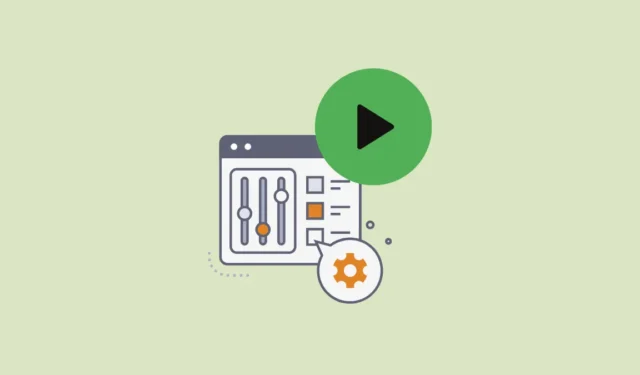
一段時間以來,Spotify 一直是最受歡迎的多平台音樂串流應用程式之一。該應用程式於 2008 年推出,允許用戶離線和線上播放自己喜歡的音樂、搜尋新音樂、收聽播客等等。該應用程式幾乎可在所有主要平台上使用,開發人員透過人工智慧生成的播放清單等新功能不斷改進,從而增強了用戶體驗。
此外,您甚至可以透過更改主題、顏色等來自訂和更改 Spotify 桌面應用程式的外觀。您可以使用 Spicetify 來實現此目的,這是一種開源工具,可讓您根據自己的喜好自訂音樂串流應用程序,以下是安裝和使用它的方法。
什麼是 Spicetify?
Spicetify 是一款工具,可讓您使用 Spotify 中的 Spicetify Marketplace 或透過命令列介面自訂 Spotify 桌面應用程式。它是完全開源的,允許您在 Spotify 中安裝自訂擴充功能和應用程式、更改主題和顏色等等。
最初,Spicetify 是一個命令列工具,但現在它內建在 Spotify 應用程式中,您只需使用命令列即可安裝和更新它。任何客製化都可以直接透過市場完成。
安裝 Spicetify 及其 Marketplace
Spicetify 適用於 Windows、macOS 和 Linux,但在這裡我們將說明如何在 Windows 上安裝該工具。開始之前,請關閉 Spotify 應用程式(如果正在運行),然後按照以下步驟操作。
- 開啟「開始」功能表,鍵入
powershell,然後按一下「以管理員身份執行」選項。

- 當 Powershell 視窗出現時,貼上
iwr -useb https://raw.githubusercontent.com/spicetify/spicetify-cli/master/install.ps1| iex並按下「Enter」鍵。

- 將出現一條警告,指出不建議以管理員身分執行腳本。按“N”繼續 Spicetify 安裝。

- 現在,您將收到一個提示,詢問您是否要安裝 Spicetify Marketplace。按下“Y”繼續,Spisetify Marketplace 將被安裝。

- 該過程完成後,您可以透過鍵入並按下“Enter”鍵來查看可用的命令。
spicetify -h

- 如果您選擇不安裝 Spisetify Marketplace,您可以使用該指令對工具進行備份。否則,將自動建立備份。現在,您可以開始自訂 Spotify。
spicetify backup apply enable-devtools

使用 Spicetify 自訂 Spotify
雖然您可以透過創建自己的配色方案或使用其他人創建的配色方案來自訂 Spotify,但更簡單的方法是使用 Spicetify Marketplace,它提供主題、擴充功能、片段等。
- 當您按照上述步驟安裝 Spicetify Marketplace 時,它將自動啟動 Spotify,您將在左上角看到 Marketplace 選項。單擊它將其打開。

- Marketplace 列出了您可以安裝的所有擴充功能、主題、片段和應用程序,以根據您的喜好自訂音樂串流應用程式。點擊“擴展”選項卡即可開始。

擴充
擴充功能可讓您透過添加有助於改善用戶體驗並使其更加愉快的新功能來擴展 Spotify 的功能。他們可以為應用程式添加可自訂的快捷方式、書籤等功能,使其更易於使用。
- 例如,美麗的歌詞擴充將帶有動態背景的同步歌詞添加到您的音樂中。您可以點擊它來了解更多。

- 或將滑鼠遊標停留在其上,然後點擊出現的「安裝」按鈕來安裝擴充功能。

主題
主題可讓您更改 Spotify 應用程式的外觀和風格,Spicetify Marketplace 提供了許多可供您選擇的選項。
- 點擊頂部的“主題”標籤以查看可用的主題。

- 再次點擊將遊標停留在您喜歡的任何主題上後出現的「安裝」按鈕。同樣,您可以點擊將遊標停留在已安裝主題上時出現的「刪除」按鈕來刪除已安裝的主題。

- 有些主題甚至允許您自訂某些元素,例如顏色,同時保留其整體視覺風格。若要查看和變更顏色,請按一下頂部的下拉式選單,然後按一下不同的選項。

片段
片段是簡短的提要,可向用戶提供有關藝術家及其音樂的信息,幫助您確定音樂是否符合您的喜好。您也可以使用 Spisetify Marketplace 自訂片段。
- 點擊頂部的“片段”選項卡,然後將滑鼠遊標懸停在您喜歡的片段上。

- 點擊出現的“安裝”按鈕以安裝該代碼段。

應用
最後,還有一些應用程序,它們與擴充功能類似,它們也擴展了 Spotify 的功能。但是,與擴充功能和主題不同,您只能透過 GitHub 安裝應用程式。
- 切換到頂部的「應用程式」標籤後,將遊標懸停在要安裝的應用程式上,然後點擊出現的「GitHub」圖示。

- 現在,在 Powershell 視窗中,輸入 spicetify config-dir 並按下「Enter」鍵。

- 運行該命令將開啟 Spicetify 資料夾。導航至“CustomApps”資料夾並將其開啟。

- 使用您要安裝的應用程式的名稱建立一個資料夾。例如,要安裝“Better Local Files”應用程序,請建立一個名為“better-local-files”的資料夾。


- 下載壓縮資料夾後,將其解壓縮並將內容複製到您先前建立的應用程式資料夾中。

- 返回 Powershell 視窗並鍵入以下命令:,
spicetify config custom_apps better-local-files然後按“Enter”鍵。接下來使用第二個命令:spicetify apply並再次按 Enter 鍵。

- Spotify 將關閉,您必須重新啟動它。當您這樣做時,您可以看到該應用程式已安裝並顯示在左側。

Spicetify 可讓您輕鬆使用擴充功能、主題、片段和應用程式自訂 Spotify 桌面應用程式。您不僅可以更改應用程式的外觀,還可以透過擴展它允許您執行的操作來使其更加有用。雖然我們已經解釋瞭如何在 Windows 上使用 Spisetify 工具及其 Marketplace,但您也可以在 macOS 和 Linux 平台上使用該工具。
只需確保在進行任何更改之前按照上面的說明建立備份,以便在遇到任何問題時可以還原預設設定。




發佈留言